今天小编分享一下win10系统打不开新浪微博提示无法显示此页问题的处理方法,在操作win10电脑的过程中常常不知道怎么去解决win10系统打不开新浪微博提示无法显示此页的问题,有什么好的方法去处理win10系统打不开新浪微博提示无法显示此页呢?今天本站小编教您怎么处理此问题,其实只需要 方法一:【百度电脑专家】一键修复 建议下载并安装【百度电脑专家】,打开【百度电脑专家】,在搜索框内输入“新浪微博打不开”,在搜索结果里面选择【立即修复】,修复完成后重启浏览器检查一下是否正常: 就可以完美解决了。下面就由小编给你们具体详解win10系统打不开新浪微博提示无法显示此页的图文步骤:
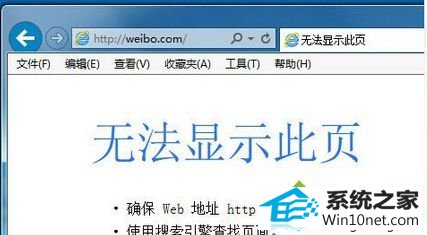
方法如下:
方法一:【百度电脑专家】一键修复
建议下载并安装【百度电脑专家】,打开【百度电脑专家】,在搜索框内输入“新浪微博打不开”,在搜索结果里面选择【立即修复】,修复完成后重启浏览器检查一下是否正常:
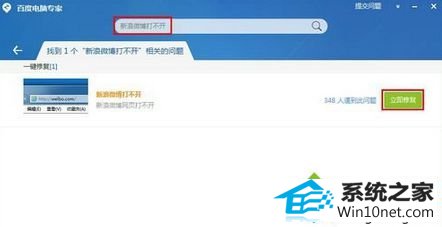
方法二:清除浏览器缓存
1、打开iE浏览器,找到【工具】,打开【internet 选项】:
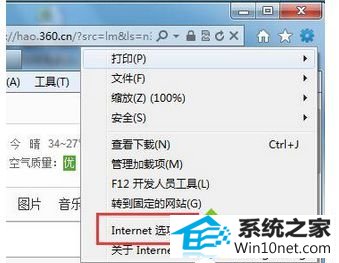
2、在【internet 选项】里面,选择【常规】,点击【浏览历史记录】下边的【删除】:

3、可以勾选所有选项,或者也可以保留一些自己需要用的(最好全删),点击【删除】即可:
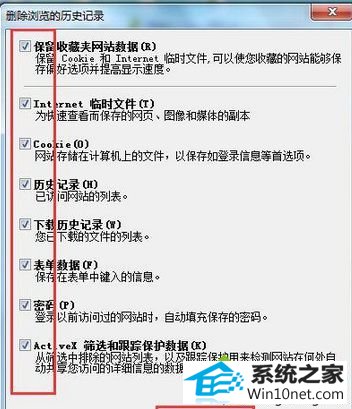
4、打开【internet 选项】中的【高级】页面,在【设置】里面,找到【启用第三方浏览器扩展】,把“√”去掉,再点击右下角的【重置】,最后点击【确定】即可(需勾选【删除个性化设置】):
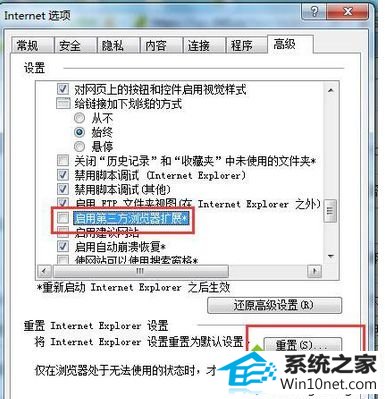
方法三:注册相关的dLL 组件
1、使用快捷键“win+R”弹出【运行】,输入“regsvr32 Actxprxy.dll”,点击【确定】:
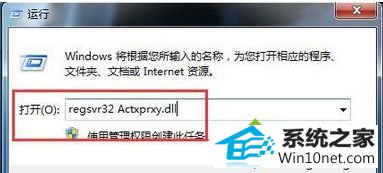
2、再用同样的方式,使用快捷键“win+R”弹出【运行】,输入“regsvr32 shdocvw.dll”,点击【确定】即可:
3、以上方法如果还不行,需重复上以上步骤注册以下组件:
regsvr32 Mshtml.dll
regsvr32 Urlmon.dll
regsvr32 Browseui.dll
regsvr32 oleaut32.dll
regsvr32 shell32.dll
4、重启浏览器,再看网页是否正常。
上述就是关于win10系统打不开新浪微博提示无法显示此页的图文步骤,有遇到一样问题的用户,可及时参考本教程内容解决。
老友win8系统下载 玉米u盘启动盘制作工具 装机员win10系统下载 u大仙win8系统下载 小强装机助理 东芝重装系统 win10装机助理 win10系统 木风雨林装机助理 系统城装机助手 飞飞官网 技术员装机助手 天空官网 番茄花园系统 老桃毛win10系统下载 小黑马win7系统下载 玉米装机管家 旗舰版u盘装系统 小白win7系统下载 WIN8win7系统下载